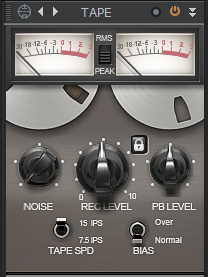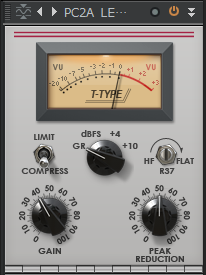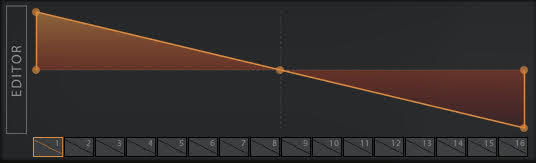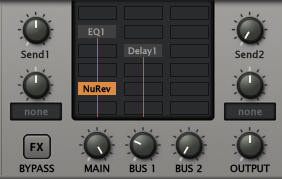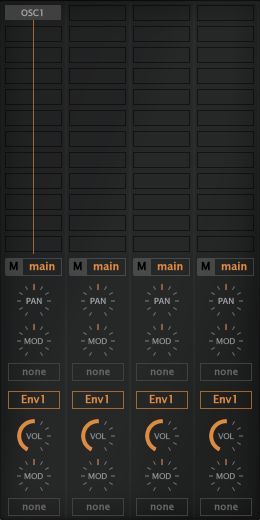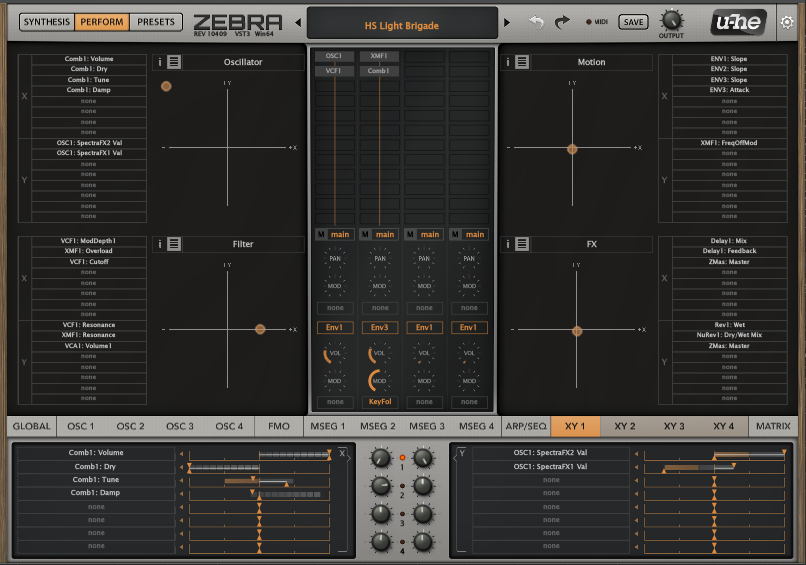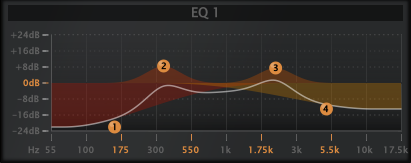共通のモジュレーターソースのリスト 下はマニュアルからの抜粋だが、グレー項目は外部MIDI、主にキーボードからの制御信号に直結している。他はZebra2内のパラメータとなっている。 ModWhl modulation wheel (CC#01) PitchW pitch wheel / pitch bender CtrlA MIDI control A, default = Breath (CC#02) CtrlB MIDI control B, default = Expression (CC#11) LfoG(1,2) global LFOs Gate note on/off KeyFol key follow (center = E2(国際E3)) + glide.鍵盤の音程で深さが変化。プラスは高域が深くなり、マイナスは低域が深くなる。 KeyFol2 Glide2オフセット分が含む。 Velocity MIDI note velocity ATouch channel or key (polyphonic) aftertouch, smoothened. ArpMod(1,2) arpeggiator modulation Env(1-4) standard envelopes MSEG(1-4) Multi-Stage Envelope Generators Lfo(1-4) voice LFOs MMap(1,2) modulation mappers MMix(1-4) modulation mixers VST Zebra menu